Verbindung zu Ihrem Server: SFTP, FTP und SSH
Dieser Artikel führt Sie durch den Prozess der Verbindung zu Ihrem Server unter Verwendung der drei gängigen Protokolle SFTP, FTP und SSH.
Die verschiedenen Protokolle
- SFTP: Verwenden Sie SFTP, wenn Sie eine sichere und verschlüsselte Möglichkeit zum Übertragen von Dateien benötigen, insbesondere für sensible Daten.
- FTP: FTP dient dem Dateitransfer und verwendet keine Verschlüsselung. Es sollte nur verwendet werden, wenn keine andere Option verfügbar ist.
- FTPS: FTPS ist FTP mit zusätzlicher Sicherheit durch TLS/SSL-Verschlüsselung.
- SSH: SSH dient dazu, sich aus der Ferne mit Ihrem Server zu verbinden, zum Beispiel, um Änderungen an vHosts vorzunehmen.
Notiz: In Vergleich zu SFTP ist FTPS eine Variante von FTP, die ebenfalls eine sichere Übertragung ermöglicht. Der Hauptunterschied liegt in der Art der Sicherheitsprotokolle, die sie verwenden. SFTP verwendet eine eigenständige Secure File Transfer Protocol-Implementierung, während FTPS auf TLS/SSL zurückgreift.
Vorbereitung
Bevor wir beginnen, stellen Sie bitte sicher, dass Sie die folgenden Informationen bereit haben:
- Server-IP-Adresse oder Hostname
- Benutzername und Passwort für den Benutzer, mit dem Sie sich verbinden möchten
- Ein Client, wenn benötigt
- Portnummer:
| Protokoll | Portnummer |
|---|---|
| SSH | 22 |
| FTP | 21 |
| SFTP | 1122 |
Verbindung zu Ihrem Server
Verwenden von FTP (File Transfer Protocol) oder FTPS (FTP über TLS/SSL)
- Port: Port 21 wird häufig sowohl für FTP als auch für FTPS verwendet.
- Benutzer: Benutzer, die über FTPAdmin, nine-manage-vhosts, Linux-Benutzer oder www-data-Benutzer erstellt wurden, können FTP und FTPS verwenden.
Um sich mit Ihrem Server zu verbinden, können Sie den ftp-Befehl verwenden:
ftp Benutzername@Server-IP-Adresse
Verwendung von SSH (Secure Shell)
- Port: Port 22 wird für den Zugriff über das SSH-Protokoll verwendet.
- Benutzer: Nur Benutzer, die mit nine-manage-vhosts und dem www-data-Benutzer erstellt wurden
Sie können den Befehl ssh verwenden:
ssh Benutzername@Server-IP-Adresse
Verwendung von SFTP (Secure File Transfer Protocol)
- Port: Port 1122 und 22 werden für den Zugriff über das SFTP-Protokoll verwendet, je nach Art des Benutzers
- Benutzer: Die Benutzer, die mit FTPAdmin erstellt wurden, die Benutzer, die mit nine-manage-vhosts erstellt wurden, und der Benutzer www-data können zugreifen
Um sich mit Ihrem FTP-Server zu verbinden, müssen Sie den Befehl "sftp" verwenden:
FTPAdmin-Benutzer:
sftp -P 1122 userName@Server-IP_Address
www-data und nine-manage-vhost-Benutzer:
sftp -P 22 userName@Server-IP_Address
Zugriff über einen Client
- Client: Ein Client sollte installiert sein, zum Beispiel FileZilla.
- Protokoll: Protokolle sollten angegeben werden, zum Beispiel, wenn Sie sich über SFTP verbinden möchten: sftp://
Verbinden Sie sich mit Ihrem Server über FileZilla
FileZilla ist eine Client-Anwendung, die das Verbinden mit Servern über FTP oder SFTP einfacher macht. Befolgen Sie diese Schritte, um sich mit Ihrem Server über FileZilla zu verbinden.
Schritt 1: Starten Sie FileZilla
Öffnen Sie zunächst FileZilla auf Ihrem lokalen Computer (falls nicht installiert, müssen Sie es installieren). Die Benutzeroberfläche von FileZilla sollte ähnlich aussehen wie auf dem folgenden Screenshot.
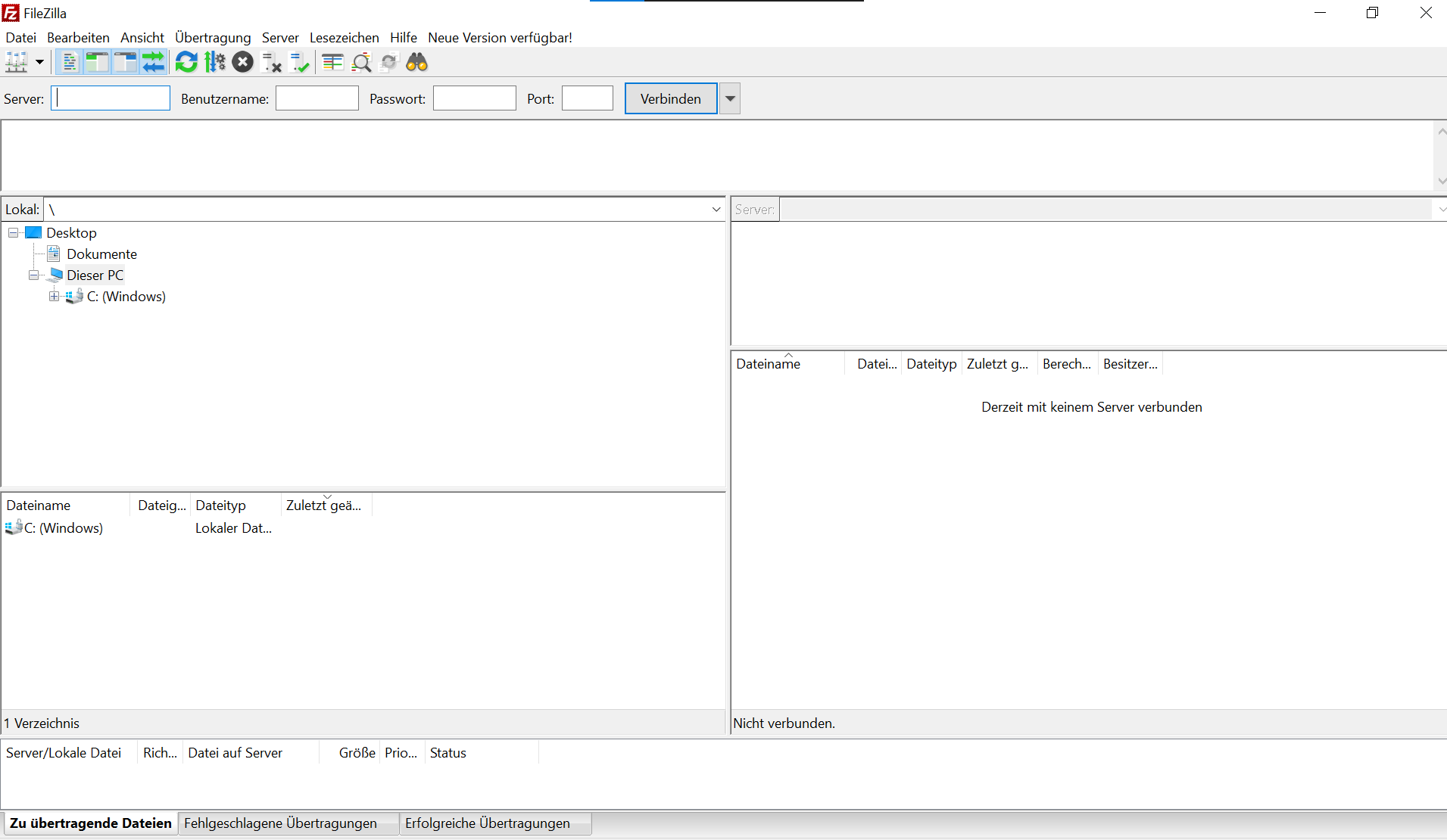
Schritt 2: Konfigurieren Sie die Verbindungsdetails
Geben Sie im oberen Abschnitt von FileZilla die erforderlichen Verbindungsdetails ein und klicken Sie auf die Schaltfläche "Verbinden".
Server: Geben Sie die IP oder den Hostnamen Ihres Servers ein. In diesem Beispiel "saad-test01".
Wichtig: Sie müssen das Protokoll, das Sie verwenden möchten, vor der IP-Adresse oder dem Hostnamen eingeben:
- FTP-Verbindung:
ftp://saad-test01 - SFTP-Verbindung:
sftp://saad-test01 - SSH-Verbindung:
saad-test01
Benutzername: Geben Sie den Benutzernamen ein. In diesem Fall verwenden wir "saad".
Passwort: Geben Sie das Passwort des Benutzers ein.
Port: Wählen Sie den Port aus, mit dem Sie sich verbinden möchten:
- SSH: 22
- FTP: 21
- SFTP: 1122
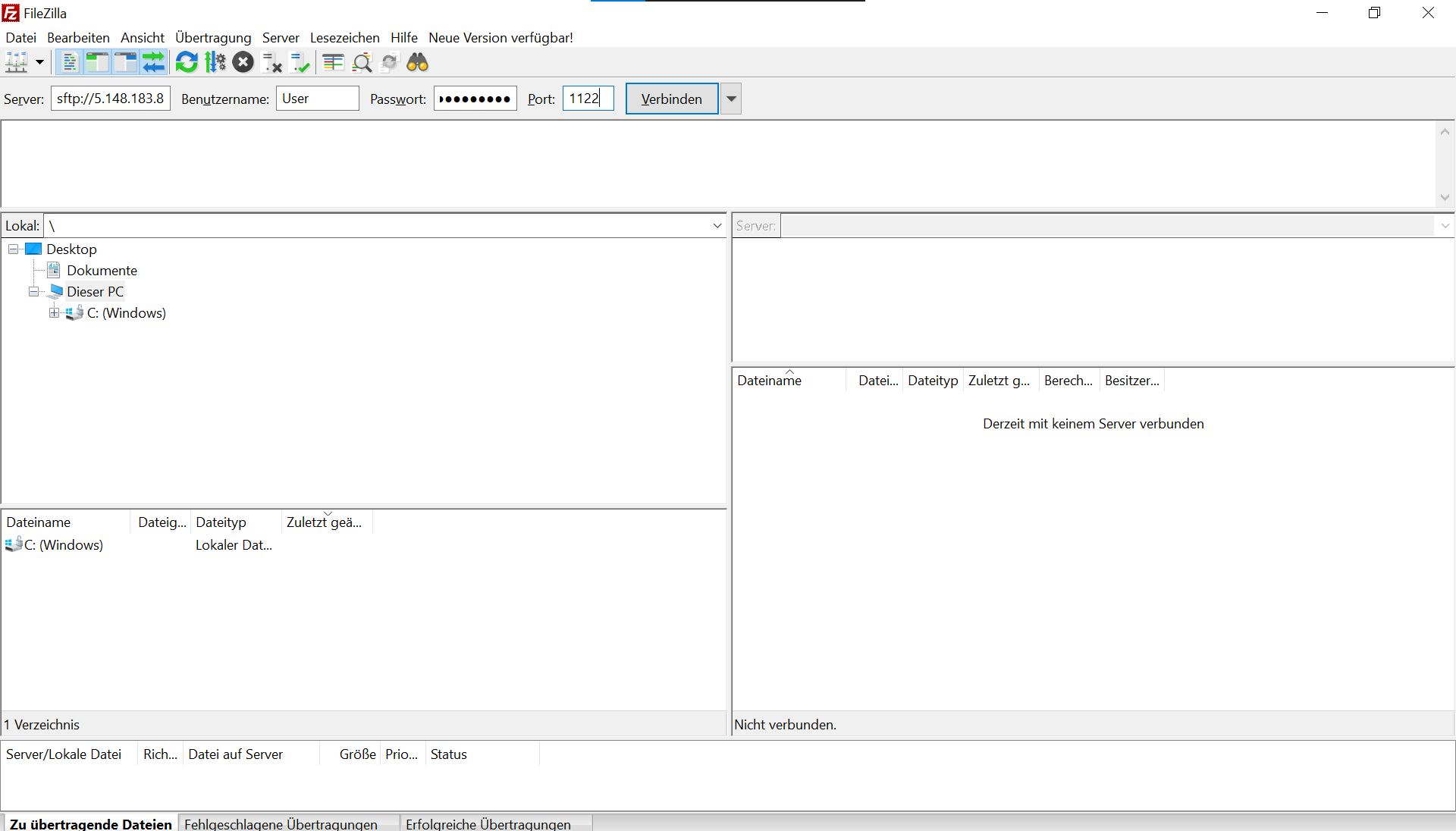
Schritt 3: Zugriff auf Serverdateien
Sobald die Verbindung zu Ihrem Webhosting hergestellt ist, zeigt FileZilla die serverseitige Verzeichnisstruktur auf der rechten Seite der Benutzeroberfläche an.
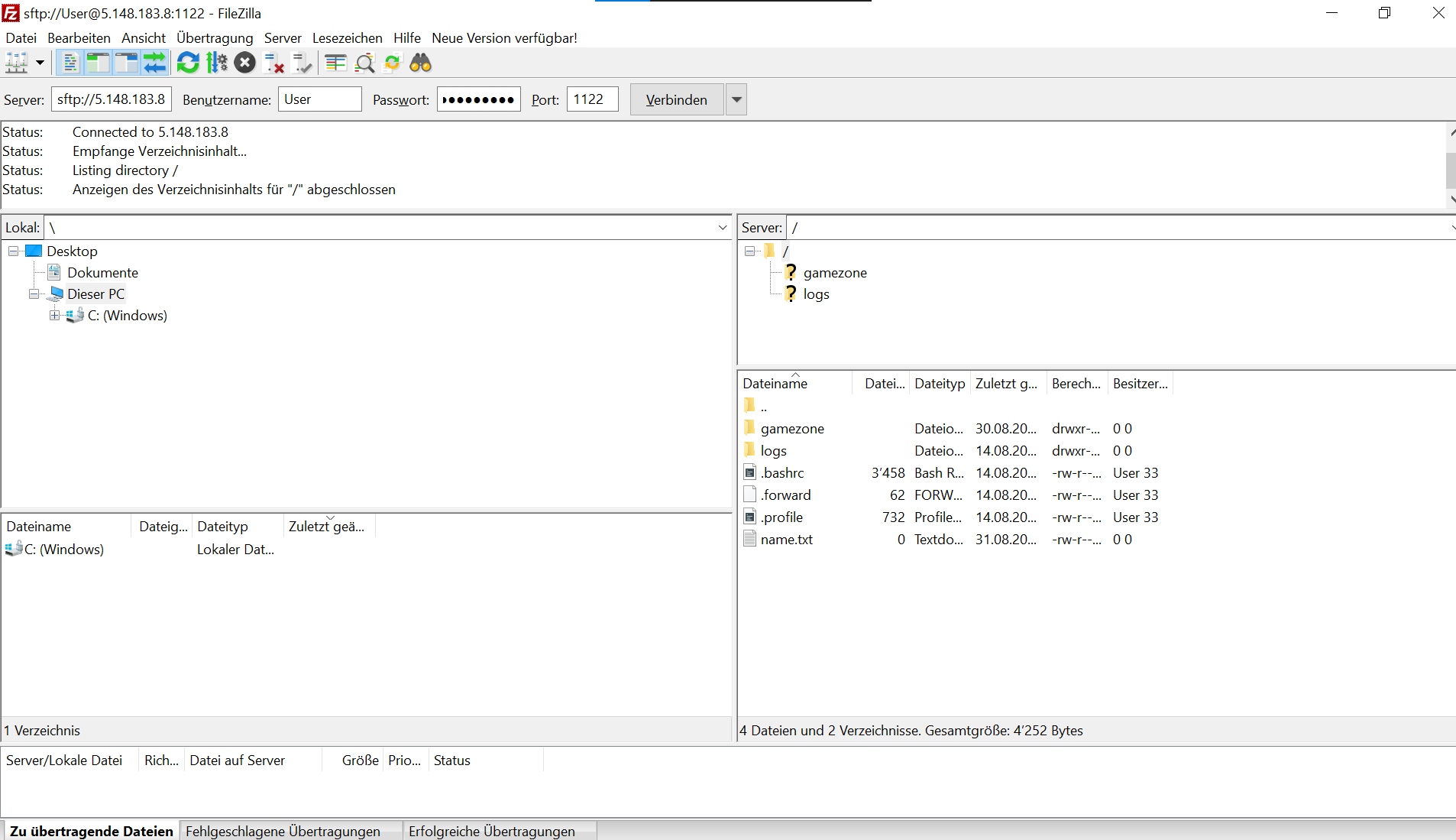
Zugriff über SCP/SFTP
- Port: Um sich über SCP oder SFTP mit dem Server zu verbinden, müssen Sie Port 1122 verwenden.
- Benutzer: Alle über FTPAdmin eingerichteten Benutzer können sich über FTP(S) und SFTP mit dem Server verbinden.
Wenn Sie scp verwenden, kann der Port mit der Befehlszeilenoption -P wie folgt angegeben werden:
scp -P 1122 Ihre_Datei Benutzername@Server-IP-Adresse:/pfad/zum/ziel/